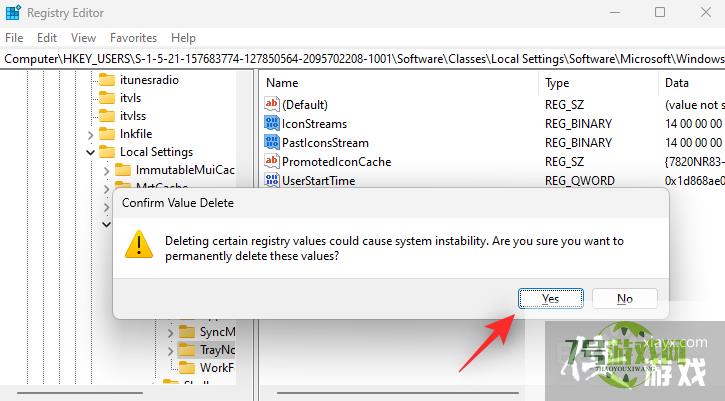来源:互联网 | 时间:2024-10-21 01:59:37
Win11如何删除任务栏系统托盘的图标缓存?系统托盘图标缓存与普通任务栏图标缓存不同。它存储显示在任务栏流中的图标。已知重置相同以修复未在Windows 11上显示的任务栏图标。这是您可以开始使用该过程的方法。1、按Windows + R启
Win11如何删除任务栏系统托盘的图标缓存?系统托盘图标缓存与普通任务栏图标缓存不同。它存储显示在任务栏流中的图标。已知重置相同以修复未在Windows 11上显示的任务栏图标。这是您可以开始使用该过程的方法。
1、按Windows + R启动运行。
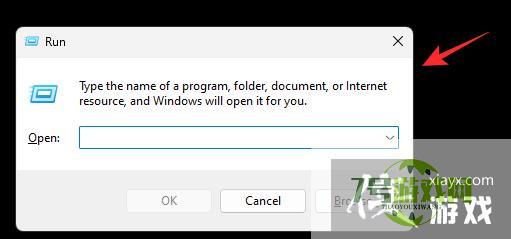
2、键入以下内容,然后按Enter或单击OK。
regedit
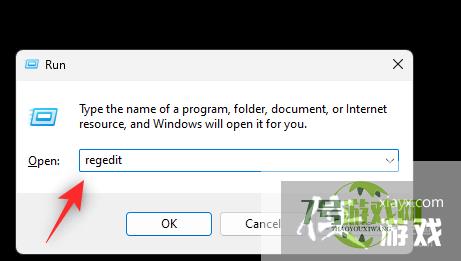
3、双击HKEY_USERS。
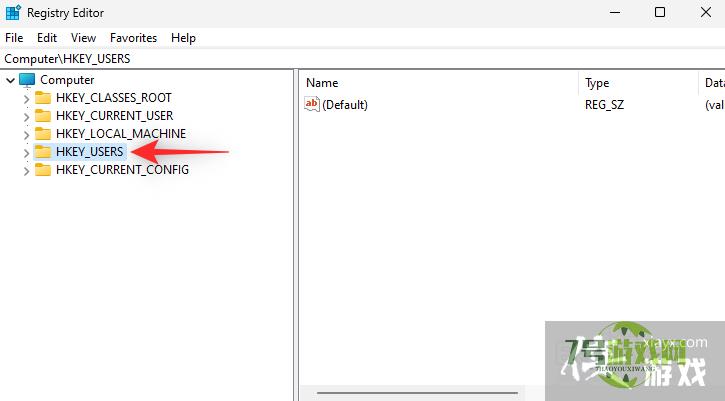
4、双击以1001结尾的倒数第二个值。
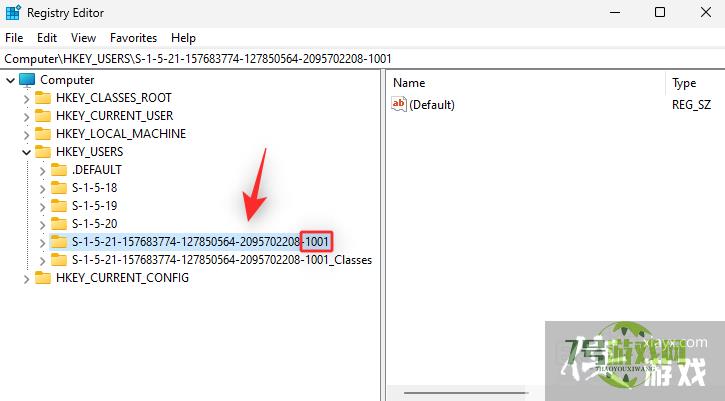
5、现在导航到所选值下方的路径。
SoftwareClassesLocal SettingsSoftwareMicrosoftWindowsCurrentVersionTrayNotify
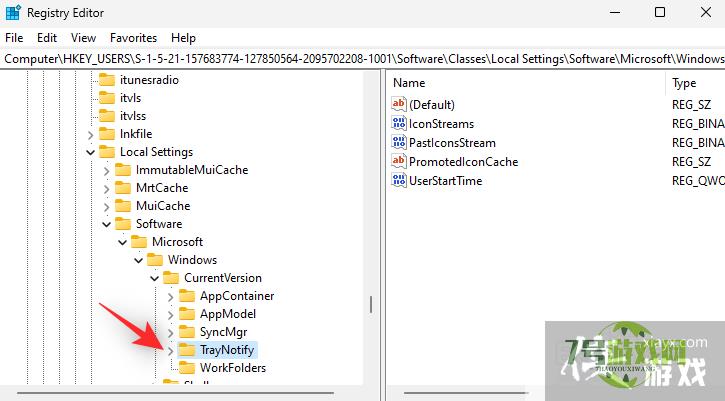
6、按住键盘上的Ctrl并选择右侧下面提到的二进制条目。
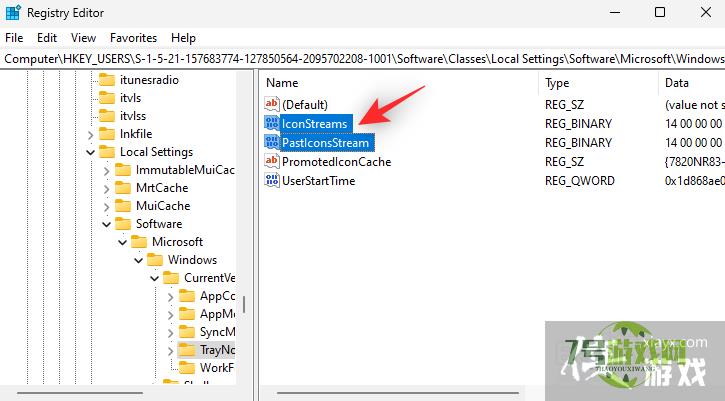
7、按键盘上的Del 。单击是确认您的选择。